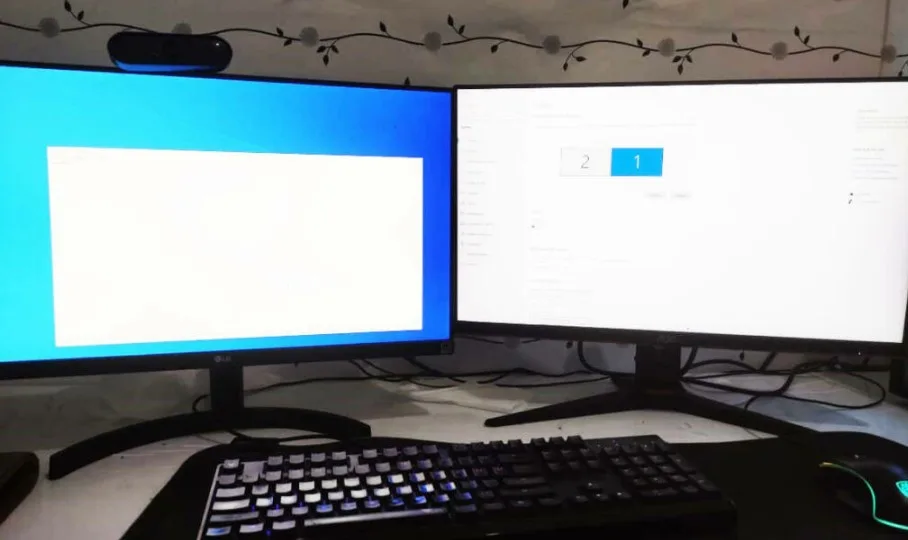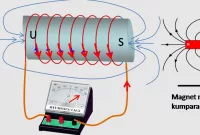Empat Pilar – Ketahui Cara Setting 2 Monitor di 1 Komputer PC. Dalam era digital yang berkembang pesat, multitasking menjadi kunci utama dalam meningkatkan produktivitas. Salah satu cara yang efektif untuk meningkatkan kemampuan multitasking adalah dengan menggunakan dua monitor pada satu komputer PC. Dengan konfigurasi ini, kalian dapat dengan mudah mengelola banyak tugas sekaligus, memperluas ruang kerja kalian, dan meningkatkan efisiensi secara keseluruhan.
Dalam artikel ini, kami akan membahas secara mendalam Cara Setting 2 Monitor di 1 Komputer PC. Mulai dari langkah-langkah awal hingga tips untuk mengoptimalkan pengaturan kalian, kalian akan dipandu melalui prosesnya dengan mudah dan cepat. Dengan memahami langkah-langkah yang diperlukan dan penyesuaian yang diperlukan, kalian akan dapat mengambil langkah pertama menuju pengalaman multitasking yang lebih baik dan produktif. Mari kita mulai!
Komponen Hardware yang Harus Disiapkan
Untuk dapat mengatur dua monitor pada satu komputer, kalian perlu mempersiapkan beberapa perangkat keras terlebih dahulu. Mari kita bahas perangkat keras yang perlu kalian siapkan:
1. Dua Unit Monitor
Tentu saja, kalian membutuhkan dua monitor untuk menerapkan mode dual monitor. Pastikan monitor yang kalian persiapkan memiliki konektor yang sesuai dengan port atau konektor di komputer, seperti DVI dan HDMI. Kalian dapat menggunakan monitor dengan ukuran yang berbeda sesuai kebutuhan kalian.
2. Kabel Monitor
kalian memerlukan dua kabel monitor yang berbeda, misalnya satu kabel DVI dan satu kabel HDMI. Ini penting karena port VGA yang tersedia biasanya terbatas.
3. Splitter (Jika port komputer hanya satu)
Splitter adalah perangkat opsional yang kalian butuhkan jika komputer kalian hanya memiliki satu port. Dengan splitter, kalian dapat membagi satu port tersebut untuk mendukung dua monitor. Ini akan memungkinkan kalian untuk memenuhi kebutuhan dual monitor meskipun komputer hanya memiliki satu port.
Dengan mempersiapkan perangkat keras ini dengan benar, kalian akan siap untuk melangkah ke proses pengaturan dual monitor pada komputer kalian dan meningkatkan produktivitas kerja kalian.
Cara Setting 2 Monitor di 1 Komputer PC
Cara setting 2 monitor di 1 PC alias dual monitor sebenarnya bisa dilakukan dengan cukup mudah. Berikut adalah Cara Setting 2 Monitor di 1 Komputer PC secara lengkap :
1. Hubungkan 2 Monitor ke Socket VGA PC
- Sambungkan monitor pertama ke socket HDMI pada komputer.
- Sambungkan monitor kedua ke socket DisplayPort, VGA, atau DVI-D.
2. Cari Display Setting
- Klik kanan pada desktop dan pilih opsi “Display Setting”.
- Jika kedua monitor sudah terhubung, Anda akan melihat gambar 2 layar (monitor 1 dan monitor 2) dalam jendela pengaturan Display.
- Jika tidak terlihat, periksa kembali sambungan monitor ke komputer untuk memastikan tidak ada yang longgar. Klik “Detect” untuk mendeteksi ulang monitor jika diperlukan. Jika masalah persisten, perbarui driver display.
3. Pilih Opsi Display yang Akan Ditampilkan
- Tekan kombinasi tombol Windows + P untuk memilih opsi tampilan.
- Pilih opsi tampilan yang sesuai dengan kebutuhan Anda, kemudian klik “Apply”.
- Setting Dual Monitor Selesai:
Setelah memilih opsi tampilan yang diinginkan, konfigurasi dual monitor Anda selesai.
Pengaturan Display Pada Setup Monitor
Untuk pengaturan display-nya sendiri ada empat pilihan, jika kamu masih bingung dengan pilihan yang tersedia kami akan coba menjelaskan satu per satu.
Mari kita jelaskan satu per satu opsi pengaturan tampilan pada mode dual monitor:
1. PC Screen Only
- Pengaturan ini membuat monitor utama menjadi satu-satunya layar yang aktif.
- Hanya monitor utama yang menampilkan semua tampilan, sedangkan monitor kedua tidak aktif.
- Biasanya digunakan ketika Anda hanya ingin menggunakan satu monitor, misalnya saat menggunakan laptop di meja kerja.
2. Duplicate
- Dengan memilih opsi ini, tampilan dari monitor utama akan disalin secara identik ke monitor kedua.
- Aktivitas yang dilakukan pada komputer akan terpantul secara simultan di kedua monitor.
- Mode ini berguna saat presentasi menggunakan proyektor atau saat Anda ingin menampilkan tampilan yang sama kepada dua audiens yang berbeda.
3. Extend
- Pengaturan Extend memperluas desktop Anda ke dua monitor, menciptakan ruang kerja yang lebih luas.
- Monitor 1 akan fokus pada bagian kiri desktop, sedangkan monitor 2 akan menampilkan bagian kanan.
- Ini adalah pengaturan yang paling umum digunakan karena memungkinkan Anda untuk multitasking dengan lebih efisien, misalnya dengan menjalankan aplikasi di satu monitor sementara menjalankan browser atau program lain di monitor lainnya.
4. Second Screen Only
- Sebaliknya dengan PC Screen Only, pengaturan ini akan membuat monitor kedua menjadi satu-satunya layar yang aktif.
- Layar komputer hanya akan ditampilkan pada monitor kedua, sementara monitor utama tidak aktif.
- Digunakan ketika Anda ingin menampilkan tampilan laptop atau komputer pada monitor eksternal yang lebih besar, misalnya saat menggunakan laptop dengan monitor eksternal di kantor atau di rumah.
Penutup
Dengan demikian, itulah cara setting 2 monitor di 1 komputer PC. Dengan menggunakan langkah-langkah yang tepat, kalian dapat memperluas ruang kerja kalian, meningkatkan produktivitas, dan memaksimalkan pengalaman komputasi kalian.
Dengan berbagai pilihan pengaturan yang tersedia, kalian dapat menyesuaikan konfigurasi layar ganda sesuai dengan kebutuhan dan preferensi pribadi kalian. Jangan ragu untuk mencoba dan eksperimen dengan pengaturan yang berbeda untuk menemukan apa yang paling sesuai dengan gaya kerja kalian. Semoga artikel dari empatpilar.com ini bermanfaat bagi kalian yang ingin memanfaatkan potensi penuh dari dua monitor dalam satu sistem komputer.
Rekomendasi:
- Simak Panduan, Cara Setting TV Digital Philips… Empat Pilar - Simak Panduan, Cara Setting TV Digital Philips Secara Lengkap. Apakah Kamu baru saja membeli televisi digital Philips dan ingin tahu cara mengatur setelan TV digital Philips dengan…
- Cara Setting Remote AC Haier, Perhatikan dengan Baik Empat Pilar - Cara Setting Remote AC Haier, Perhatikan dengan Baik. Dapatkan panduan lengkap cara setting remote AC Haier untuk mengoptimalkan kinerja AC Kalian dan menciptakan kenyamanan yang sempurna di…
- Cara Meningkatkan Kualitas Print, Yang Baik dan… Empat Pilar - Cara Meningkatkan Kualitas Print, Yang Baik dan Benar : Pahami dengan Baik. Temukan cara meningkatkan kualitas print yang efektif dan mudah dengan langkah-langkah yang terbukti dalam artikel…
- Cara Setting Remote AC Samsung Biar Dingin : Tips Lengkap Empat Pilar - Cara Setting Remote AC Samsung Biar Dingin : Tips Lengkap. Panasnya cuaca sering kali membuat kita mengandalkan pendingin udara (AC) untuk tetap nyaman di dalam ruangan. Namun,…
- 5 Jenis Sistem Operasi dan Fungsinya Yang Perlu Kalian Tahu Jenis Sistem Operasi - Sistem operasi atau Operating System (OS) sendiri adalah sekumpulan perangkat yang dimiliki komputer dan saling berkaitan satu dengan yang lain serta berinteraksi untuk menjalankan proses…
- Sejarah Komputer Dari Generasi Pertama Hingga Kelima Empat Pilar - Sejarah Komputer, Sebagian besar aktivitas manusia saat ini dilakukan menggunakan komputer, terutama di saat pandemi seperti sekarang ini ketika semua aktivitas beralih ke dunia online. Komputer yang…
- Daftar Kode Lokasi TV Digital Tangerang : UPDATE Terbaru Empat Pilar - Daftar Kode Lokasi TV Digital Tangerang : UPDATE Terbaru. Dapatkan pengetahuan mendalam tentang Kode Lokasi TV Digital Tangerang dan cara penggunaannya dalam meningkatkan pengalaman menonton Kalian. Ketika…
- Tutorial Cara Mengukur Transistor Yang Mudah Dilakukan Empat Pilar - Tutorial Cara Mengukur Transistor Yang Mudah Dilakukan. Transistor adalah salah satu komponen elektronik yang sangat penting dalam dunia elektronik. Transistor digunakan dalam berbagai jenis rangkaian elektronik, mulai…
- Panduan Cara Setting TV Digital TCL : Perhatikan… Empat Pilar - Panduan Cara Setting TV Digital TCL : Perhatikan Langkah-Langkahnya. TV digital menjadi pilihan populer bagi banyak orang saat ini. Dengan kemampuannya untuk menampilkan gambar berkualitas tinggi dan…
- √ Data Persamaan Pin Flyback : (Semua Merk) Lengkap !! Empat Pilar - Data Persamaan Pin Flyback : (Semua Merk) Lengkap. Saat perangkat elektronik Kalian rusak, salah satu bagian yang sering menjadi penyebab masalah adalah Pin Flyback. Ini adalah bagian…
- Mudah Banget!! Ini Cara Setting TV Hisense Terlengkap Empat Pilar - Mudah Banget!! Ini Cara Setting TV Hisense Terlengkap. Selamat datang di panduan lengkap tentang cara setting TV Hisense Kalian! Baik Kalian baru saja membeli TV Hisense baru…
- Pengertian BCD (Binary Coded Decimal) : Cara… Empat Pilar - Pengertian BCD (Binary Coded Decimal) : Cara Konversi dan Contoh Aplikasinya. Pelajari pengertian BCD (Binary Coded Decimal) dalam artikel lengkap ini, termasuk cara kerja, aplikasi, dan kelebihan…
- 4 Cara Setting TV Coocaa : dengan Beberapa Langkah Mudah Empat Pilar - Cara Setting TV Coocaa : dengan Beberapa Langkah Mudah. Apakah Kalian baru saja membeli TV Coocaa baru dan bingung tentang cara menyetelnya? Jangan khawatir, kami hadir untuk…
- 4 Cara Setting HDMI Laptop ke TV Windows 10 : Semua Merk !! Empat Pilar - Cara Setting HDMI Laptop ke TV Windows 10 : Semua Merk. Apakah Kalian bosan dengan layar laptop yang terlalu kecil dan ingin menikmati tampilan yang lebih besar?…
- Cara Mengatasi Layar TV Terbalik : Pembahasan… Empat Pilar - Cara Mengatasi Layar TV Terbalik : Pembahasan Terbaru (All Merk). Apakah Anda pernah mengalami layar TV terbalik atau terbalik secara tiba-tiba? Jika ya, Anda pasti tahu betapa…
- Cara Update Firmware TV Samsung : Panduan Lengkap Empat Pilar - Cara Update Firmware TV Samsung : Panduan Lengkap. Dalam era teknologi yang terus berkembang, memperbarui firmware TV Samsung kalian menjadi langkah penting untuk memastikan bahwa perangkat kalian…
- Cara Mencari Siaran TV Digital Polytron & Disertai… Empat Pilar - Cara Mencari Siaran TV Digital Polytron & Disertai Gambar Terbaru. Apakah Kalian memiliki TV Polytron dan ingin menikmati siaran digital yang berkualitas? Jika ya, maka Kalian perlu…
- Cara Mengurutkan Channel TV Digital : Panduan Lengkap Empat Pilar - Cara Mengurutkan Channel TV Digital : Panduan Lengkap. Pelajari cara mengatur saluran TV digital Kalian secara efektif dengan panduan rinci kami tentang Cara Mengurutkan Channel TV Digital.…
- Jenis-Jenis Firewall Dan Cara Kerjanya Yang Perlu… Jenis-Jenis Firewall - Firewall Sendiri adalah sebuah alat keamanan jaringan yang bisa digunakan untuk memantau lalu lintas jaringan serta memberikan perizinan bahkan membantu memblokir lalu lintas tertentu berdasarkan aturan.…
- Saran Aplikasi Edit Foto Di Komputer Terbaik Empat Pilar - Aplikasi untuk mengedit foto di komputer menjadi kebutuhan yang tidak dapat dihindari. Tidak heran jika banyak pengguna komputer yang menginstall aplikasi seperti ini di PC dan laptop…
- Pengertian Sensor Sentuh (Touch Sensor), Cara Kerja… Empat Pilar - Pengertian Sensor Sentuh (Touch Sensor), Cara Kerja dan Jenisnya Secara Lengkap. Pelajari Pengertian Sensor Sentuh, bagaimana cara kerjanya, berbagai jenis dan aplikasinya dalam dunia teknologi saat ini.…
- Cara Mencari Channel TV Sharp : Otomatis & Manual… Empat Pilar - Cara Mencari Channel TV Sharp : Otomatis & Manual Paling Lengkap. Temukan cara lengkap mencari channel TV Sharp otomatis dan menambah channel TV Sharp untuk pengalaman menonton…
- Apa itu VRR dan Manfaatnya? Pembahasan Lengkap Empat Pilar - Apa itu VRR dan Manfaatnya? Pembahasan Lengkap. Dalam ranah gaming dan teknologi visual, Variable Refresh Rate (VRR) telah menjadi istilah yang semakin sering terdengar. Namun, bagi sebagian…
- Pengertian Transistor Darlington : Fungsi dan Cara… Empat Pilar - Pengertian Transistor Darlington : Fungsi dan Cara Konfigurasinya. Pelajari lebih lanjut tentang pengertian transistor Darlington, fungsi, dan cara konfigurasinya yang efisien dan efektif untuk meningkatkan penguat sinyal…
- Pengertian Storage (Penyimpanan) Fungsi dan Contohnya Pengertian Storage (Penyimpanan) - Kita biasanya menyimpan berbagai barang di kamar, lemari, dan tempat-tempat lainnya. Kemudian dimana kita akan menyimpan barang atau data yang bentuknya digital? Tidak mungkin kalau kita…
- √ Pengertian Stopwatch : Fungsi, Jenis, Kegunaan,… Empat Pilar - √ Pengertian Stopwatch : Fungsi, Jenis, Kegunaan, Cara Menggunakan Stopwatch. Di dunia yang serba cepat seperti sekarang, manajemen waktu memainkan peran penting dalam berbagai aspek kehidupan kita.…
- Cara Scan Ulang TV Digital Samsung, Lengkap Untuk Pemula Empat Pilar - Cara Scan Ulang TV Digital Samsung, Lengkap Untuk Pemula. Temukan panduan lengkap dan mudah untuk melakukan cara scan ulang TV digital Samsung di sini. Jadikan pengalaman menonton…
- Pengertian, Fungsi, dan Cara Kerja Website : Pahami… Empat Pilar - Pengertian, Fungsi, dan Cara Kerja Website : Pahami dengan Baik. Pahami pengertian, fungsi, dan cara kerja website, serta pentingnya memahami dasar-dasar internet dan cara menggunakan website dengan…
- 3 Cara menggunakan HDMI Dongle ke TV Mudah & Simple Empat Pilar - Cara menggunakan HDMI Dongle ke TV Mudah & Simple. Apakah Kalian ingin menikmati konten dari smartphone atau laptop di layar yang lebih besar seperti TV? Jika ya,…
- Perbedaan Memori Primer dan Memori Sekunder, Pahami… Empat Pilar - Perbedaan Memori Primer dan Memori Sekunder, Pahami dengan Benar !!. Dalam artikel ini, kita akan menggali lebih dalam mengenai perbedaan memori primer dan memori sekunder serta bagaimana…